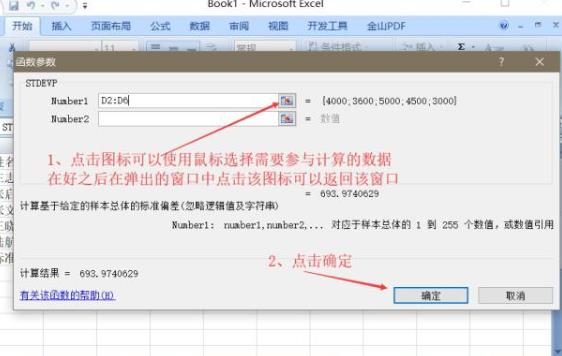当前位置>
系统教程>
win7excel标准差函数的计算方法教学分享
win7excel标准差函数的计算方法教学分享
发布时间:2022-07-02
作者:admin
来源:系统之家官网
win7excel标准差函数的计算方法教学分享。今天和大家一起来分享下关于标准差函数的相关计算方法分享。有用户最近在使用Excel软件的时候,不懂怎么去使用它的标准差函数的方法,接下来我们就来看看如何去进行制作的方法分享吧。
计算方法
1、选中需要显示标准差的单元格,然后点击“fx”。
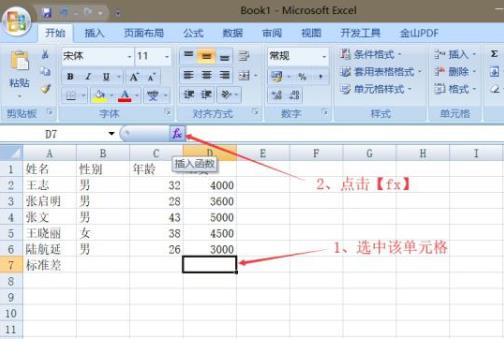
2、在弹出的“插入函数”中找到计算标准差的函数,点击“确定”。
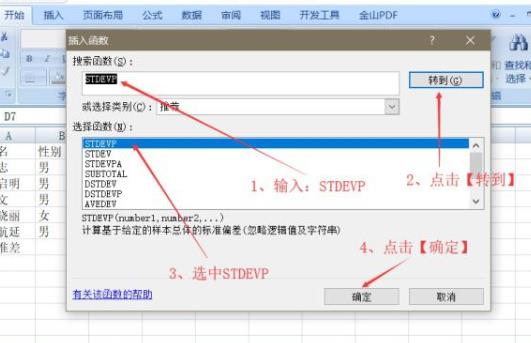
3、在“函数参数”表格中点击“number1”后面的小图标,然后选中要计算的数据,再点击小图标,即可回到“函数参数”表格,点击“确定”即可。